
Время автономной работы батареи — это проклятие каждого владельца смартфона. Несмотря на удивительные достижения в области технологий за последние 20 лет, время автономной работы аккумулятора просто не в состоянии идти в ногу со временем.
Даже самые крутые телефоны Android выдерживают от силы два дня активной работы, но большинство едва ли держаться один день.
Если вы изо всех сил пытаетесь сохранить время работы своего телефона в течение дня и не знаете, с чего начать, читайте дальше. В этой статье представлены все основные советы по снижению нагрузки на аккумулятор.
Уменьшите яркость
Вероятно, это очевидно, но я все еще сталкиваюсь с довольно многими людьми, которые не понимают, насколько яркими являются их экраны в большинстве случаев.
Авто-яркость, как правило, является самым большим потребителем заряда батареи. Вы можете подумать, что ваша яркость установлена на низком уровне, но, если установлен индикатор автоматической яркости, он может настраиваться, когда захочет. Это означает, что он, вероятно, работает немного ярче, чем нужно.


В зависимости от вашей версии Android, вы можете найти слайдер яркости и параметр автоматической яркости в тени уведомлений, развернув его вверху экрана. Если нет, перейдите в «Настройки»> «Экран» , и вы, скорее всего, найдете его там.
Если вы не видите параметр автоматической яркости, его могут назвать адаптивной яркостью. Просто отключите эту опцию и сдвиньте ползунок яркости в крайнее левое положение. Если вы находитесь на улице средь бела дня, вы, вероятно, захотите временно включить его, но большую часть времени он должен стоять именно в крайне левом положении.
Отключите службы геолокации
Даже если вы не используете свой телефон, батарея будет интенсивно расходовать энергию для отслеживания вашего местонахождения.
Опять же, это может быть в вашем уведомлении или в меню «Настройки». Если она находится в тени уведомлений, это будет просто называться «Местоположение». Отключите ее.

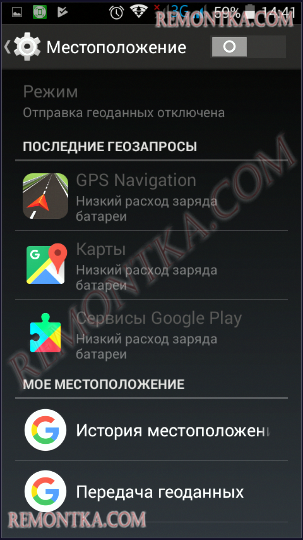
В противном случае перейдите в «Настройки»> «Местоположение» и установите ползунок на «Выкл.» или «Сохранение или выключение батареи».
Очевидно, что это затруднит некоторые функции для приложений, требующих вашего местоположения, но большую часть времени это должно быть выключено. Вы всегда можете переключать его, если вам нужно использовать Карты Яндекс или Google для навигации.
Отключите вибрации / звуки клавиатуры
В ваших настройках может быть отключена вибрация и звуки для таких вещей, как нажатие кнопки «Назад» или «Домой». Это зависит от вашей версии Android и производителя вашего устройства.
Тем не менее, одна вещь, которую вы можете определенно контролировать, это вибрации и звуки, которые происходят, когда вы печатаете на клавиатуре. Эти вибрации и звуки не используют много заряда батареи, но, если вы много печатаете, это может повлиять на время автономной работы.
Для этого вам нужно перейти к настройкам вашей клавиатуры. Это, опять же, будет зависеть от вашего устройства. Найдите значок гаечного ключа, скрывающийся где-то на клавиатуре, или выберите «Настройки»> «Языки» и «Ввод»> «Виртуальная клавиатура» .
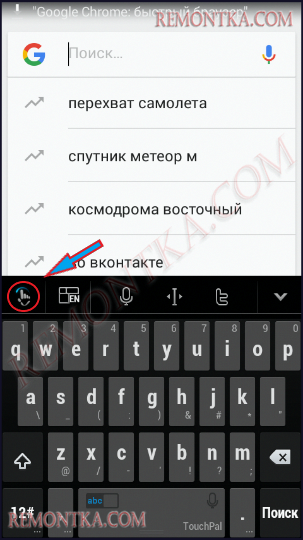

Стандартная клавиатура для многих устройств Android является официальным вариантом Google: Gboard. Чтобы получить доступ к своим настройкам, откройте клавиатуру, нажав на место, где вы можете ввести текст, затем нажмите на логотип Google, а затем нажмите значок с тремя точками.
Отсюда нажмите «Настройки» и прокрутите вниз до раздела «Ключ», где вы можете отключить звук при нажатии клавиш и вибрацию.
Выключайте Bluetooth, Wi-Fi и NFC
Bluetooth, Wi-Fi и NFC — отличные инструменты, но иногда они могут быть действительно энергозатратными. Поэтому, если вы не используете их в настоящий момент, это хорошая практика, чтобы отключить их.
Имея свой Wi-Fi дома, вы естественно бедете его используете на своем мобильном устройстве, но, если вы находитесь вне дома, не имея Wi-Fi-соединения в поле зрения, выключите его, чтобы он не пытался искать сеть.
Bluetooth, также, отличная вещь, если у вас есть Bluetooth-гарнитура или что-то в этом роде. Но в остальном он просто ищет сигнал, которого он никогда не найдет.
NFC, вероятно, является наименее затратной из этих опций, но, если вы не используете Android Pay, вы также можете отключить его. Даже если вы используете Android Pay, вы всегда можете активировать NFC до каждого платежа.
Все эти опции, скорее всего, будут доступны в вашем уведомлении. Кроме того, Wi-Fi и Bluetooth можно найти в настройках вашего Android-устройства в разделе «Беспроводные сети». NFC можно найти в том же разделе под кнопкой «Дополнительно».
Отключите 4G LTE
Хорошо, я соглашусь с вами: это может быть немного раздражающим. Сегодня самое лучшее, что можно сказать о смартфонах — это быстрый и легкий доступ к Интернету, благодаря технологии 4G LTE.
Но он использует намного больше заряда батареи, чем 2G или 3G. Поэтому может быть полезно отключить 4G LTE, если вы не активно используете свой телефон — пусть он синхронизируется на 2G или 3G — и затем переключите его обратно, когда вы хотите что-то посмотреть в Википедии или посмотреть видео на YouTube.
Чтобы отключить 4G LTE, откройте «Настройки»> «Беспроводные сети»> «Дополнительно»> «Сотовые сети» и измените тип предпочтительной сети с 4G LTE на 3G или 2G. Также может быть опция для переключения в тени уведомлений.
Выключите «Ok Google»
Большинство телефонов Android теперь поставляются с Google Assistant, действительно удобным виртуальным помощником, который на удивление хорош в распознавании голоса. Есть удобная, но разряжающая батарею функция, которая позволяет вам в любое время сказать: «О’кей, Google», чтобы активировать помощника.
Если вы не пользуетесь этим очень часто, его можно отключить, и вы сможете сэкономить время автономной работы. Кроме того, можно просто перейти к приложению Google Search и в любом случае коснуться микрофона. Он часто находится в виде виджета на вашем рабочем столе, или удерживая кнопку «домой», или прокручивая крайний левый угол от рабочего стола.


Чтобы отключить его, вам нужно сначала открыть приложение Google. На некоторых устройствах это можно сделать путем прокрутки до упора влево. В противном случае вам потребуется войти в список всех ваших приложений и открыть Google. Затем нажмите значок три строки в верхнем левом углу и нажмите «Настройки».
Отсюда перейдите в Google Assistant> Настройки> Устройства> Телефон и отключите обнаружение «О’кей, Google».
Используйте черный фон и затемнение приложений
Это зависит от типа экрана вашего устройства. Если у вас ЖК-дисплей, темные приложения и темный фон ничего не сделают. ЖК-дисплеи освещают весь экран, несмотря ни на что — даже когда большинство пикселей являются черными.
Тем не менее, OLED-дисплеи подсвечивают только пиксели, которые используют свет. Таким образом, черные пиксели сохраняются, экономя время автономной работы.
Чтобы узнать, какой дисплей на вашем устройстве ЖК или OLED, вам необходимо знать модель вашего устройства. Если вы не совсем уверены, откройте «Настройки»> «О телефоне»> «Модель».
Некоторые производители будут использовать кучу жаргона для своих экранов, но просто посмотрите на некоторые варианты LCD или OLED, AMOLED и P-OLED или только варианты одной и той же технологии.
Например, Pixel 2, Pixel 2 XL, Galaxy S8, Galaxy S8 +, Galaxy Note 8 и LG V30 имеют OLED-дисплеи, а HTC U11 и OnePlus 5 — ЖК-дисплеи.
Некоторые телефоны даже имеют темный режим, скрытый в настройках где-то, обычно под дисплеем или с темой. У многих приложений, таких как Twitter, есть ночной режим, который затемняет интерфейс. И если эти темные режимы не затрудняют просмотр экрана, они действительно экономят время автономной работы на телефонах с экранами OLED.
Используйте режим полета (иногда)
Я знаю, что при режиме «в самолете» по существу теряется смысл иметь смартфон, но, если вы все равно находитесь в области с пятнистым соединением, лучше включить этот режим.
Например, допустим, вы путешествуете пешком и на самом деле не используете свой телефон. Поскольку вы находитесь далеко от каких-либо сотовых вышек, ваш телефон прилагает дополнительные усилия, чтобы попытаться сохранить или найти соединение — даже если он просто лежит в вашем кармане.
Поэтому держите его в режиме полета, когда вы его не используете, затем выключите режим самолета, когда вам нужно его проверить.
В некоторых ситуациях это может быть полезным.
Отслеживайте, какие приложения используют батарею
Если ваш телефон сливается быстрее обычного, и вы не можете понять, почему, попробуйте это.

Войдите в меню «Настройки»> «Батарея» , чтобы узнать, что именно разряжает батарею. Вы даже можете установить предупреждения об использовании чтобы уведомить вас о приложениях, связанных со сбоями батареи.
Используйте облегченную версию приложений
Некоторые из самых популярных приложений, наихудшие нарушители, когда дело доходит до разряда батареи.
ВКонтакте и Facebook, могут стоить вам много времени автономной работы. К счастью, есть альтернатива.
Многие приложения теперь имеют «облегченную» версию, которая, по сути, является урезанной версией основного приложения.
Прекратите закрывать все ваши приложения
Когда пользователь Android запускает приложение, требуется время на его открытие, при этом расходуется энергия, и, если вы часто переключаетесь между различными приложениями не стоит их постоянно закрывать, просто сверните их и когда они вам снова понадобятся разверните.
Эти приложения выглядят так, как будто они работают, и поэтому, вытаскивая их, вы будете экономить время автономной работы.
Эти приложения действительно не работают как таковые, они просто приостановлены в ОЗУ, ожидая их открытия. Это не оказывает негативного влияния на время работы батареи, а закрытие и повторное открытие приложений может нанести ущерб времени работы батареи.
Это связано с тем, что для открытия приложения требуется некоторое время автономной работы, и когда вы постоянно закрываете приостановленные приложения, это означает, что вы должны повторно открывать их каждый раз, а не просто возобновлять их.
Поэтому, для благополучия вашего телефона, перестаньте закрывать все приостановленные приложения.
Не оставляйте экран включенным
Ваш экран, скорее всего, самый большой потребитель батареи на вашем устройстве. И в то время как отключение яркости может помочь, ничто не сравнится с его полным отключением.
Поэтому, если вы не используете свой телефон, вы должны немедленно отключить экран. Просто войдите в привычку быстро нажать кнопку питания, прежде чем убрать телефон в карман.
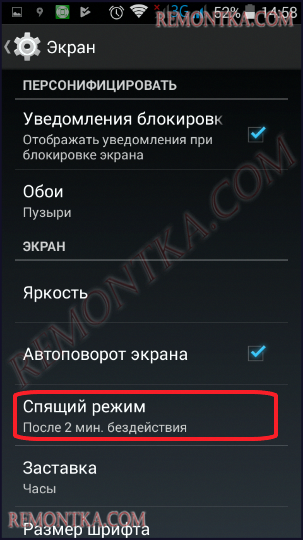

Если вы не можете этого сделать, тогда настройте его, чтобы он сам по себе быстро отключался. Перейдите в «Настройки»> «Дисплей»> «Спящий режим» и установите его на 15 или 30 секунд, в идеале.
Не используйте виджеты или живые фоны
Некоторые Android-устройства поддерживают Live Backgrounds. Это по существу анимированные обои.
Хотя они могут выглядеть круто, они используют большой заряд батареи. Придерживайтесь статического фона.
Аналогично, виджеты могут быть действительно полезными, но, если им необходимо регулярно обновлять (например, виджет погоды), они также истощают ваше устройство.
Попробуйте приложение Naptime
Если все остальное не удастся, вы можете попробовать использовать приложение для решения проблем с автономным питанием.
Naptime — приложение для Android, которое может реально увеличить время автономной работы батареи.
Заключение
Надеюсь, что с этими советами вы можете выжать еще несколько часов из своего устройства.
Если вас не затруднит ответьте на следующие вопросы:
Уменьшилось ли время автономной работы вашего устройства с возрастом? Сколько времени работает ваш аккумулятор? Какие еще есть рекомендации по его сохранению? Сообщите нам в комментариях ниже.